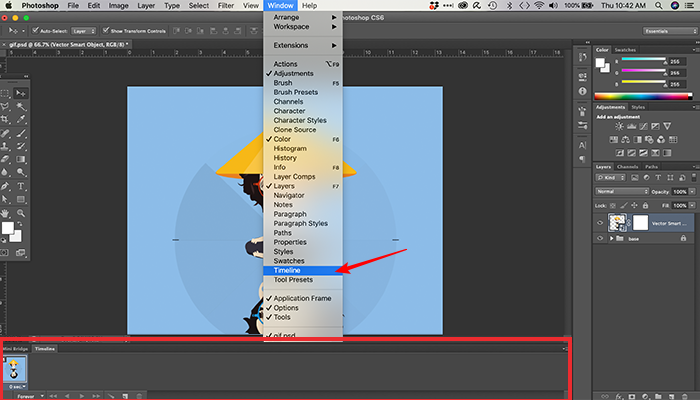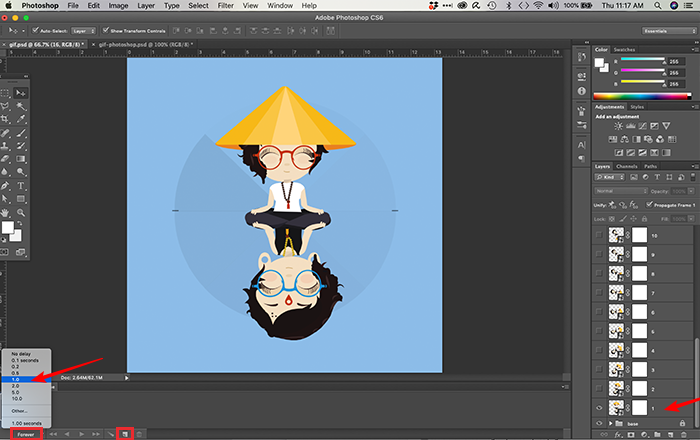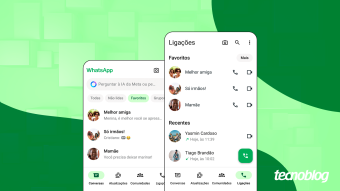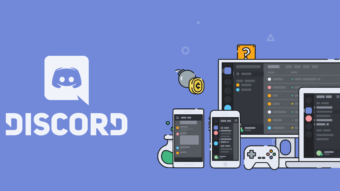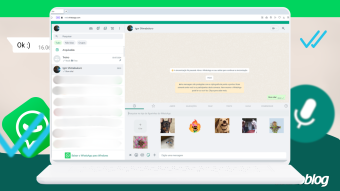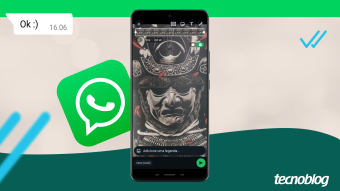Como fazer um GIF no Photoshop
Aprenda como fazer um GIF animado no Photoshop a partir de fotos pessoais, imagens e vídeos favoritos do seu computador
Imagens animadas aproximam pessoas e dão maior precisão às nossas intenções e sentimentos na web. Quem nunca recorreu à alguma imagem dessas quando as palavras foram desnecessárias ou insuficientes para expressar algo? Pois é. Seja qual for o motivo, descubra que você também pode transformar imagens ou fotos pessoais em um gif animado usando o Photoshop.
Existe uma imensa variedade de apps e softwares desenvolvidos para a criação de gifs online e na velocidade de um clique, sem necessidade de instalação de programas. Porém, no tutorial de hoje, você perceberá que é possível fazer um gif animado profissional de forma simples, utilizando o Photoshop em todas as etapas.
Como fazer um GIF no Photoshop [a partir de imagens]
- Abra o Photoshop;
- Menu “File” (Arquivo) > “New” (Novo);
- Ou siga o atalho “⌘ + N” (macOS) ou “Control + N” (Windows);
- Informe o tamanho do arquivo que deseja trabalhar;
- Clique em Open (Abrir) – localize as imagens e clique novamente em “Open” (Abrir);
- Ou siga o atalho “⌘ + O” ou “Control + O”;
- Menu “Window” (Janela) > “Timeline” (Linha do Tempo);
- Em “Layers” (Camadas), duplique a camada que deseja gerar movimento e a modifique.

Como organizar uma timeline no Photoshop
- Em “Layers”, ordene todos os quadros, do 1 ao último quadro (no caso, quadro 23);
- Do quadro 1 ao 23, apague/desative todos os olhos (visualização), deixando apenas o quadro 1 ativo;
- Ative somente a camada 1 (com olho/ativa);
- Este será seu primeiro quadro;
- Em Timeline, ajuste o tempo de duração do quadro – por exemplo, 1 segundo;
- Mais abaixo, marque a opção “Forever” (Para Sempre);
- Crie um novo quadro;
- Apague a visualização do quadro 1, exiba o quadro 2;
- Repita o mesmo até chegar ao último quadro e camada.
Como exportar um GIF animado no Photoshop
- Clique em “File” (Arquivo);
- “Save for Web” (Salvar para Web);
- Escolha a opção GIF e depois “OK”.
Como exportar uma animação .mp4 no Photoshop
Seu gif está pronto, mas seu objetivo era postar no Instagram ou outra plataforma que não aceita GIFs? Tudo bem. O Photoshop também exporta animações em .mp4.
- Clique em “File” (Arquivo);
- “Export” (Exportar);
- “Render Video” (Render de Vídeo).
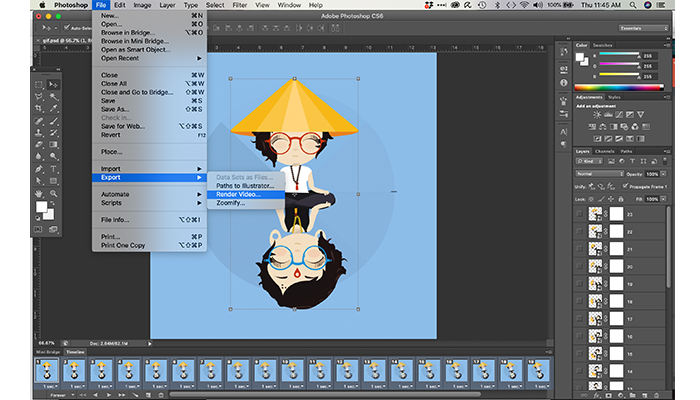
Como fazer um GIF no Photoshop [a partir de vídeos]
Você também pode fazer o caminho inverso. Possui um vídeo caseiro ou trecho do filme que mais gosta em seu computador? Transforme-o em gif animado.
- Abra o Photoshop;
- Menu “File” (Arquivo);
- “Import” (Importar);
- “Video Frames to Layers” (Quadros de Vídeo para Camadas);
- Localize o vídeo em seu computador e clique em “Open” (Abrir);
- Faça o mesmo procedimento de organização dos quadros, explicados anteriormente;
- Salve o arquivo como .GIF.
Com informação: Adobe.